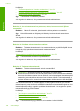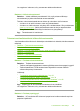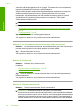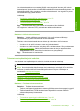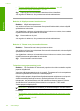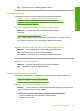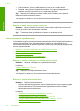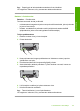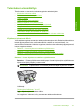User guide
Varmista, että tulostuspaperissa ei ole ryppyjä. Tulostaessasi kuvia saat parhaan
tuloksen käyttämällä HP Advanced -valokuvapaperia.
Säilytä valokuvapaperi alkuperäisessä pakkauksessaan suljettavan muovipussin
sisällä tasaisella pinnalla ja kuivassa, viileässä paikassa. Kun olet valmis
tulostamaan, ota pakkauksesta vain sillä hetkellä tarvitsemasi paperit. Palauta
ylimääräiset arkit tulostuksen jälkeen takaisin muovipussiin. Tämä estää
valokuvapaperin käpristymistä.
Huomautus Mustetasot ovat riittäviä, ja tulostuskasetteja ei tarvitse vaihtaa.
Lisätietoja:
•”
Suositeltujen paperityyppien valitseminen tulostamista ja kopioimista varten,”
sivu 22
•”
Tietoja paperista,” sivu 95
Syy: Syöttölokerossa oli vääräntyyppistä paperia.
Jos ongelma ei ratkennut, siirry seuraavaan ratkaisuvaihtoehtoon.
Ratkaisu 3: Jos olet ottamassa kopiota, aseta lasin päälle muovisuojus
Ratkaisu: Jos olet ottamassa kopiota, aseta lasille ainakin yksi kirkas muovisuojus
ja aseta sitten kopioita kuva kuvapuoli alaspäin suojusten päälle.
Syy: Alkuperäisen laatu oli huono.
Jos ongelma ei ratkennut, siirry seuraavaan ratkaisuvaihtoehtoon.
Ratkaisu 4: Puhdista lasi
Ratkaisu: Puhdista lasi ja kannen alusta.
Lisätietoja:
•”
Kannen alustan puhdistaminen,” sivu 68
•”
Lasin puhdistaminen,” sivu 67
Syy: Lasiin tai kanteen on saattanut tarttua likaa. Lika heikentää kopiolaatua ja
hidastaa käsittelyä.
Jos ongelma ei ratkennut, siirry seuraavaan ratkaisuvaihtoehtoon.
Ratkaisu 5: Tarkasta tulostuskasetit
Ratkaisu: Tarkista tulostuskasetin arvioitu mustemäärä.
Huomautus Mustetasoa koskevat varoitukset ja mustemäärän
ilmaisintoiminnot antavat vain likimääräistä tietoa musteen todellisesta määrästä.
Kun tuote ilmoittaa musteen olevan vähissä, uusi tulostuskasetti kannattaa pitää
saatavilla, jotta mahdolliset tulostusviiveet voidaan välttää. Tulostuskasetteja ei
tarvitse vaihtaa uusiin, ennen kuin tulostuslaadun heikkeneminen sitä edellyttää.
Luku 12
110 Vianmääritys
Vianmääritys